Maison >Problème commun >Quel est le contenu de la mise à jour de Win10 1903 ?
Quel est le contenu de la mise à jour de Win10 1903 ?
- 爱喝马黛茶的安东尼original
- 2019-10-25 15:01:564323parcourir

Win10 version 1903 est également appelé Win10 19H1. Quel contenu a été mis à jour dans Win10 dans la nouvelle version publiée et quelles nouvelles fonctionnalités ont été ajoutées ? L'éditeur a compilé ici pour vous un récapitulatif des nouveautés ! Les amis qui en ont besoin peuvent le découvrir en premier.
Le contenu de la mise à jour Win10 1903 est le suivant :
1. Effet verre dépoli sur l'interface de connexion
Dans la version Win10 19H1 Build 18237, Microsoft a introduit un effet verre dépoli pour le panneau de connexion Effet de flou Flunet Design, cet effet est communément appelé "verre dépoli". D'après l'apparence et la convivialité réelles, le panneau de connexion en verre dépoli du 18237 est tout à fait remarquable, en particulier lorsque le système passe de la page de l'écran de verrouillage à la page de connexion, l'interface passe progressivement de claire à floue, avec une transition progressive, ce qui est le cas. très intéressant.
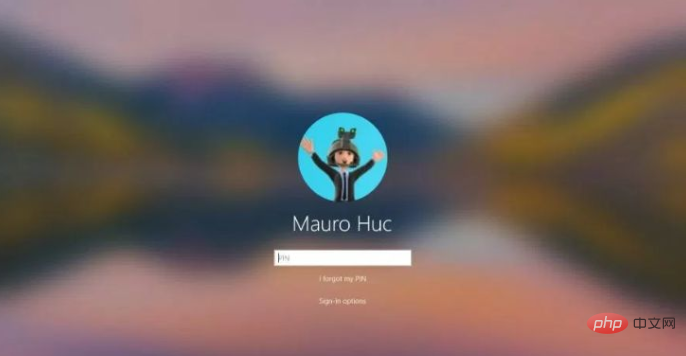
2. Nouveau thème Windows
Le fond d'écran du thème de bureau par défaut de Win10 était auparavant sombre, mais maintenant Win10 19H1 utilise un nouveau thème Windows Light Theme, les couleurs sont plus vives.
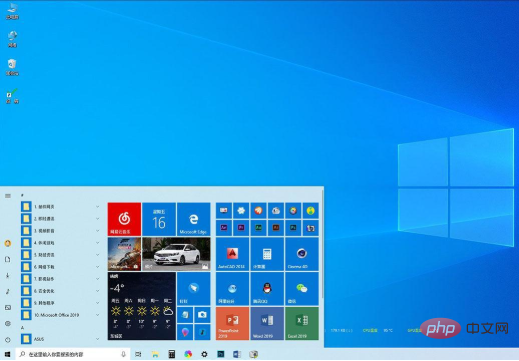
Le nouveau thème Light est toujours contrôlé par le module "Système" → "Paramètres" → "Personnalisation" → "Couleur" Win10 1903 a commencé à diviser l'interface et l'application. en deux modules. Vous pouvez définir le thème Windows sur « Sombre » et le thème APP sur « Lumineux » en même temps.
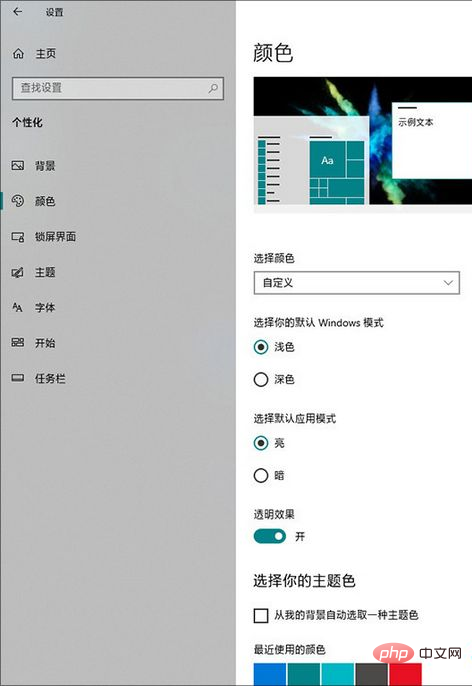
3. Cortana et la recherche sont séparés
La version précédente de cortana (Cortana) peut à la fois exprimer et rechercher, et le fonction de recherche Les deux sont peut-être nécessaires, mais la fonction vocale de Cortana ne l'est pas nécessairement, donc dans la version win10 1903, Cortana et la recherche sont séparées, et il y a une icône de recherche supplémentaire dans le coin inférieur gauche. Les utilisateurs peuvent désormais cliquer sur celle de leur choix. souhaitez utiliser.
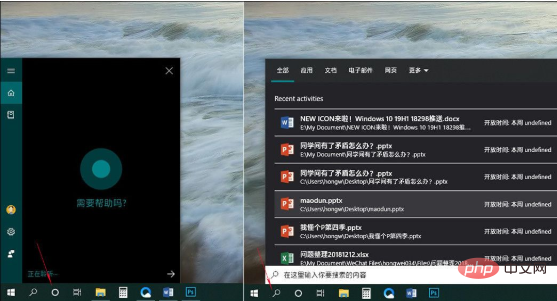
Recommandations associées : "Tutoriel de base php"
Modifications dans le centre d'activités
Nouvelle fonction de réglage de la luminosité
Dans les versions précédentes, Win10 utilisait des boutons pour régler la luminosité de l'écran du portable par défaut. Chaque fois que vous cliquez, vous parcourez quatre groupes de luminosité : 25 %, 50 %, 75 % et 100 %. Mais en réalité, de tels ajustements ne sont ni pratiques ni précis. Par conséquent, dans Win10 19H1 18282, Microsoft a disposé un curseur de luminosité sous la nouvelle version du centre d'activités pour permettre aux utilisateurs d'ordinateurs portables d'ajuster rapidement la luminosité de l'écran.

Nouvelle organisation rapide des icônes
Avant, vous deviez accéder au panneau des paramètres pour organiser les icônes. Les nouvelles modifications facilitent grandement l'organisation des icônes. Lors de l'utilisation, ouvrez d'abord le centre d'activités, puis faites un clic droit sur une zone vide du centre d'activités et sélectionnez "Modifier". À ce moment, toutes les icônes afficheront automatiquement un "verrou" que les utilisateurs pourront filtrer. modifiez également directement la position de l’icône en la faisant glisser.
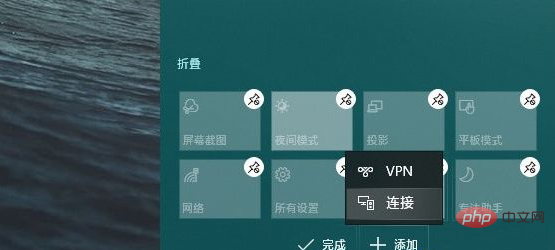
5. Modifications de la fenêtre d'invite de commande
La fenêtre de commande Win10 ajoute un nouveau paramètre de terminal, en plus d'un arrière-plan avant et arrière séparé. couleurs De plus, il fournit également des fonctions de réglage telles que la forme du curseur et la couleur du curseur. De plus, ce paramètre est automatiquement synchronisé avec Powershell et constitue une amélioration expérimentale des fonctionnalités de CMD.
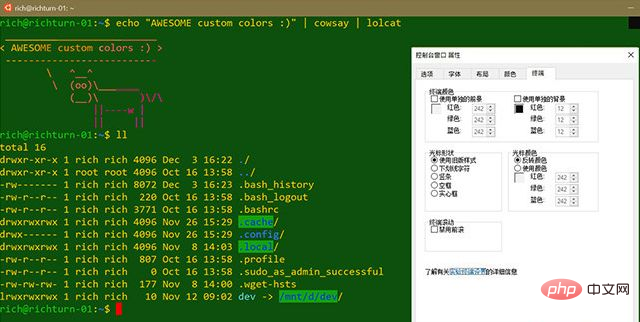
6. Le Bloc-notes a ajouté une fonction d'invite non enregistrée
Le Bloc-notes a apporté quelques améliorations, le changement le plus évident est que c'est le Rappel "*" devant la barre de titre, vous rappelant que le document en cours n'a pas été enregistré et doit être enregistré immédiatement. De plus, le nouveau Bloc-notes ajoute également des options de sauvegarde UTF-8 pour une meilleure interopérabilité avec le réseau. Désormais, le Bloc-notes couvre de nombreuses nouvelles fonctions telles que l'affichage du numéro de ligne et de colonne, la recherche Bing, l'affichage du zoom, la sauvegarde multi-codes, l'insertion de l'heure actuelle, le rappel non enregistré, etc. La mise à jour est également plus puissante. Vous pouvez même envoyer des commentaires directement à Microsoft via le menu Aide du Bloc-notes.
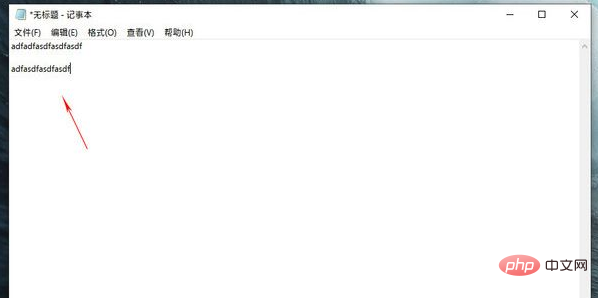
7. Le Gestionnaire des tâches prend en charge le changement d'onglet
Le gestionnaire de tâches est un composant très important et chacun a des habitudes différentes en matière d'utilisation du gestionnaire de tâches. Certains utilisateurs s'inquiètent de savoir quel processus occupe trop de ressources système, tandis que d'autres sont davantage préoccupés par la quantité de mémoire libre dont dispose l'ordinateur actuel. Dans Win10 19H1 Build 18298, vous trouverez un petit changement dans la nouvelle version du Gestionnaire des tâches, qui est le nouvel onglet « Définir par défaut » dans le menu « Options ». En termes simples, vous pouvez le spécifier arbitrairement en fonction de vos besoins. . Lorsque vous démarrez le Gestionnaire des tâches, ouvrez-vous « Performances » ou « Processus ».

8. Ajout d'un espace de stockage réservé
Win10 ajoutera un nom appelé Nouvelle fonctionnalité pour "Stockage réservé". Cette fonction signifie que afin d'assurer des mises à jour normales, Win10 allouera une partie de l'espace disque aux applications, services, etc. pour créer des fichiers temporaires afin d'éviter les erreurs « espace restant insuffisant » lorsque les utilisateurs installent des correctifs ou mettent à jour les versions du système. Lorsqu'un nouveau correctif doit être déployé, ces fichiers temporaires stockés dans l'espace réservé seront automatiquement supprimés pour « fournir de l'espace ».
Selon l'introduction officielle, la taille initiale définie de l'espace réservé est de 7 Go. Si elle est inférieure à 7 Go, vous devrez utiliser un support de stockage USB pour le compléter.
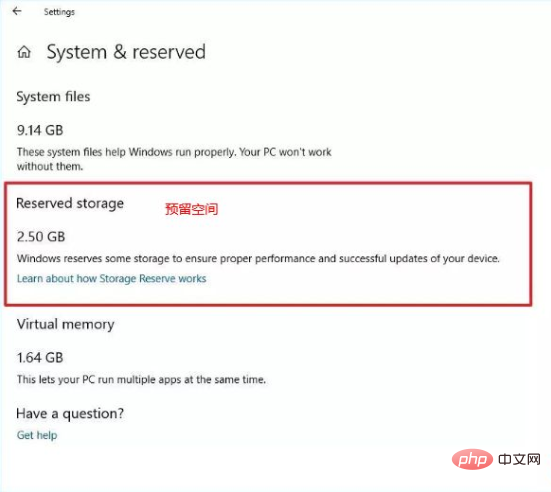
9. "Storage Sense" récemment révisé
Windows 10 19H1 18282 réorganise la page "Storage Sense" et comparé à la page précédente, la nouvelle page est devenue plus compacte et complète. Par défaut, le nouveau panneau n'affiche que deux sous-éléments : « Espace disque C », « Applications et fonctionnalités » et « Fichiers temporaires ». Les éléments restants sont réduits pour éviter d'interférer avec les opérations de l'utilisateur. Les fonctions du programme sont les mêmes que celles de la version précédente, mais elles ont été déplacées vers le haut, ce qui la rend plus logique que l'ancienne version. De plus, « Gérer l'espace de stockage » et « Optimiser les lecteurs » sont également des contenus nouvellement ajoutés. Bien qu'ils ne soient que liés, ils restent beaucoup plus pratiques pour les utilisateurs.
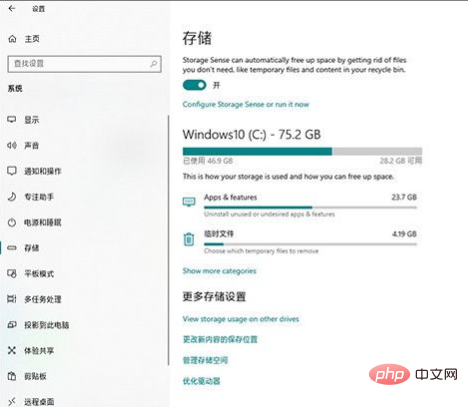
10. Optimisation de Focus Assistant
En plus des groupes d'options précédents pour déclencher le mode focus, Win10 19H1 18282 ajoute également les nouveaux Une nouvelle fonctionnalité "entrer automatiquement en mode focus lors de l'utilisation d'applications en mode plein écran". Comme son nom l'indique, cette fonction permet que lorsque nous effectuons tout type d'opération en plein écran (comme la lecture PPT, regarder des films en plein écran, etc.), Win10 entrera automatiquement en mode de mise au point, bloquant ainsi certaines notifications non urgentes. . Bien entendu, comme d'autres modules, le nouveau module prend également en charge deux options : « Réveil uniquement » et « Notification prioritaire uniquement », que les utilisateurs peuvent définir en fonction de leurs propres besoins.
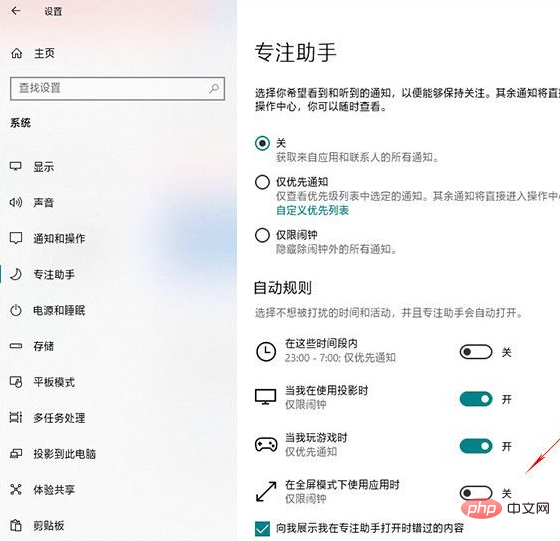
11. L'affichage de la date chinoise a changé
Win10 19H1 18282 a un petit changement dans l'affichage de la date du fichier d'origine. La méthode de date standard utilisée à l’origine a été remplacée par la méthode de date chinoise, plus compréhensible. Par exemple, si je viens de sauvegarder un fichier, le gestionnaire de ressources affichera automatiquement « Tout à l’heure » ou « Il y a X minutes ».
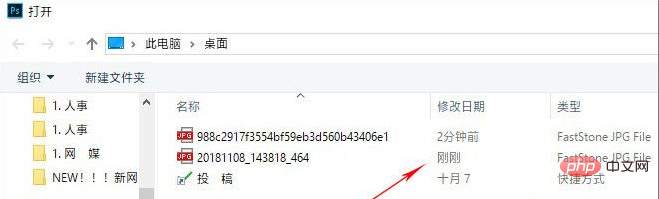
12. Nouvelle fonctionnalité Windows Sandbox
Windows Sandbox est une nouvelle fonctionnalité conçue pour fonctionner en toute sécurité dans un environnement isolé Exécuter des applications non fiables sans endommager votre appareil. La fonctionnalité utilise la virtualisation matérielle et la technologie Microsoft Hypervisor pour créer un environnement léger (utilisant environ 100 Mo d'espace) pour installer et exécuter des applications non fiables. Il s'agit d'un environnement virtualisé, mais vous n'avez pas besoin de créer des machines virtuelles manuellement.
Après avoir utilisé l'application, la fermeture de la session supprimera automatiquement tout le contenu. La nouvelle fonctionnalité sera disponible pour Windows 10 Professionnel et Windows 10 Entreprise et peut être activée à l'aide de la fonctionnalité Activer ou désactiver les fonctionnalités Windows et activer l'option Windows Sandbox.

13. Conseils pour ajouter des captures d'écran
La version Win10 RS5 introduit un nouvel outil "Snipping", car la barre d'outils par défaut l'est également. les petits utilisateurs novices peuvent se sentir confus. Win10 18237 a effectué un petit ajustement et ajouté un texte d'invite « Dessiner une forme pour créer une capture d'écran » en haut de l'écran. Même s’il ne s’agit que d’un petit changement, cela rend les captures d’écran beaucoup plus humaines et très terre-à-terre.
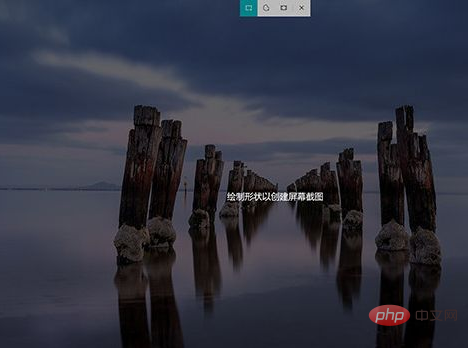
De plus, la nouvelle version de « Captures d'écran et croquis » ajoute également deux fonctions de capture d'écran différée de « 3 secondes » et « 10 secondes », qui sont également populaires auprès du public.
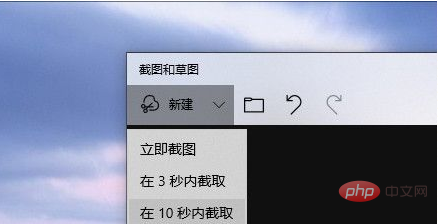
Ce qui précède est le contenu détaillé de. pour plus d'informations, suivez d'autres articles connexes sur le site Web de PHP en chinois!

